uc浏览器下载的文件在什么地方里 下载的文件位置在什么地方里设置
时间:2023-2-19作者:未知来源:三度网教程人气:
- 关于电脑装机必须的软件,比如windows office系列办公软件、网页浏览器、杀毒软件、安全防护软件、刻录软件、压缩软件、下载工具、多媒体播放软件、多媒体编辑软件、输入法、图片查看和处理软件、聊天沟通工具、系统工具与驱动补丁工具等。
在用UC浏览器下载资源时,就是开启浏览器内置下载,那有很多用户就会问uc浏览器下载的文件在哪里,下面就给大家分享一个方法。
更多精彩:
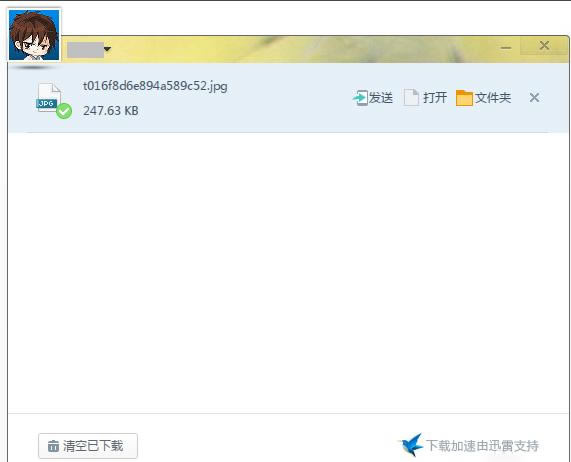
uc浏览器下载的文件位置在哪里设置
方法一:
步骤一:在UC浏览器电脑机界面最下方的向下箭头↓,即可打开下载管理器。
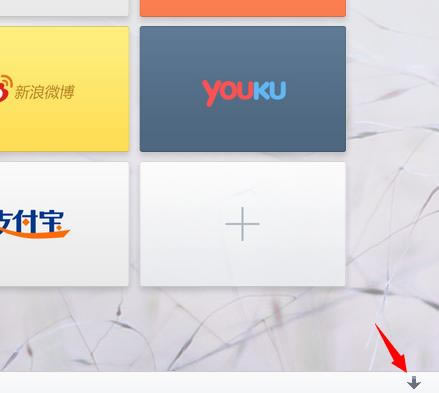
步骤二:在管理器界面,若您曾经下载了文件,点击文件右侧的“文件夹”即可打开所有文件所属的文件夹。
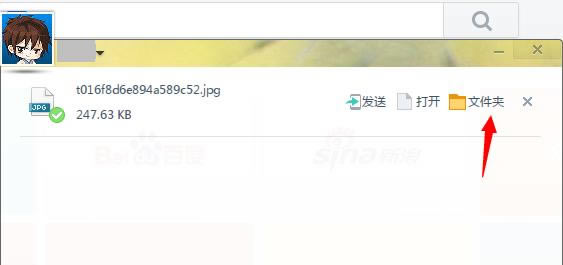
步骤三:文件都在里面呢!
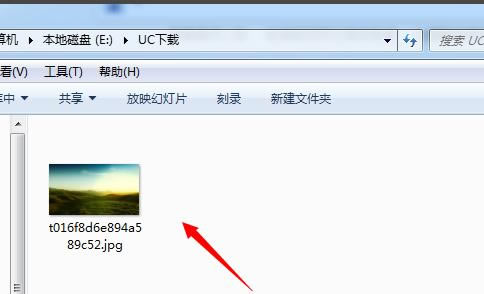
方法二:
就是选择一个文件进行下载操作,但是并不是真的让您下载,而是调出下载窗口,在下载窗口中您就会看到文件的保存地址,在资源管理器地址栏中就可以找到了。
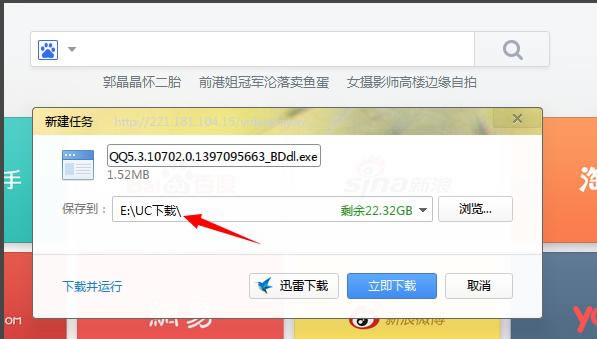
UC浏览器电脑版热门教程 装机软件,全自动在线安装过程,无需电脑技术,小白在家也可自己完成安装,纯净稳定,装机必备之选!